Настройка прокси-сервера для десктопных приложений Tangl
Настройка прокси-сервера для десктопных приложений Tangl
Для использования прокси-сервера при работе в десктоп приложениях Tangl value и Tangl сontrol необходимо указать соответствующие параметры в настройках приложения.
В главном окне приложения нажать на панели инструментов на значок с шестеренкой "Глобальные настройки" :
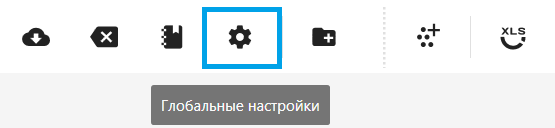
Настройки прокси-сервера находятся во вкладке настройки:
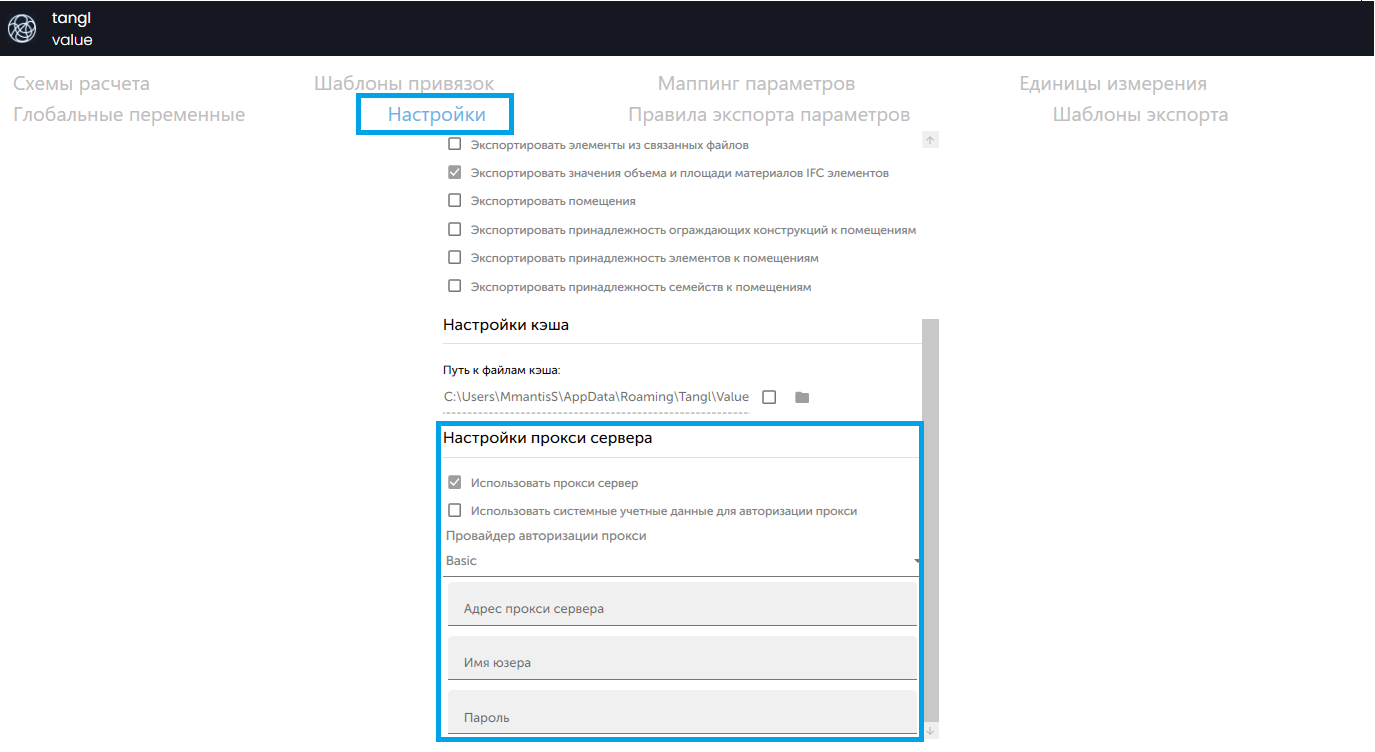
При невозможности подключения, настройки можно открыть из окна входа в приложение, нажав на значок с шестерёнкой:
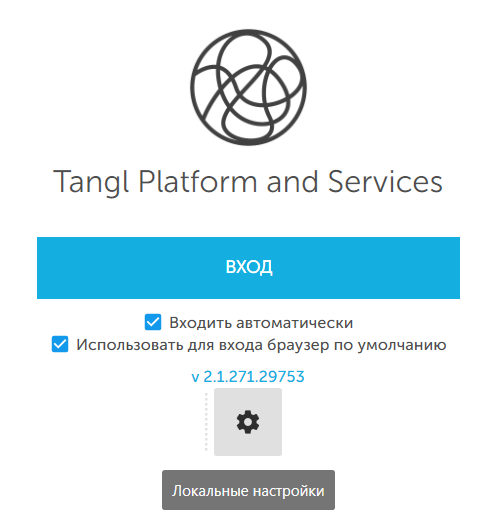
Далее, в области "Настройки прокси сервера" указать параметры подключения к прокси серверу:
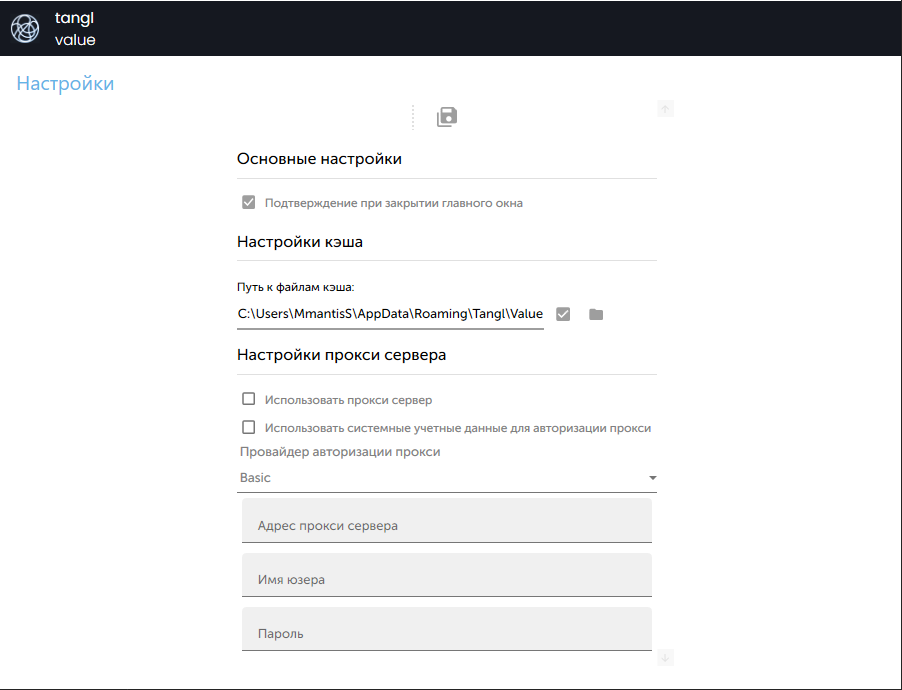
Необходимо выбрать провайдера авторизации прокси из двух вариантов:
- Basic
- Kerberos
По умолчанию выбрана "Basic" авторизация.
При использовании NTLM, negotiate и Kerberos способов авторизации для прокси сервера необходимо выбрать провайдера авторизации "Kerberos".
Если отмечена галочка "Использовать системные учетные данные для авторизации прокси", приложение будет авторизовываться с помощью учетных данных Windows (имя пользователя, пароль и домен) пользователя, запускающего приложение.
Затем необходимо перезапустить приложение. Теперь все сетевые запросы будут производиться через указанный прокси сервер.
При смене любых настроек прокси сервера их необходимо сохранить, после этого перезапустить приложение.
Настройка прокси-сервера для плагина Revit
Настройка прокси-сервера для плагина Revit происходит аналогичным образом. Необходимо открыть Autodesk Revit с предустановленным плагином и на панели инструментов вкладки Tangl выбрать меню "Настройки":

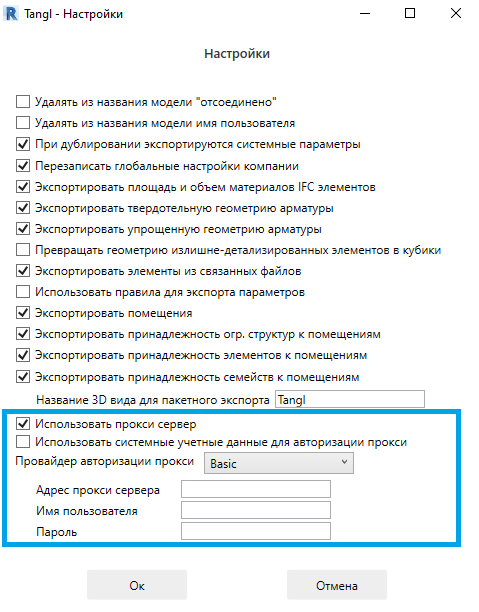
Синтаксис строки подключения к прокси серверу:
http://url:port- url - адрес подключения
- port - порт подключения
Также настройки для прокси-сервера можно задать через конфигурационный файл settings.json. Данные настройки будут использоваться если прокси-сервер еще не настраивался вручную через интерфейс. Содержимое файла settings.json:
{
"ProxySettings":
{
"EnableProxy": true,
"ProxyUrl":"http://[url]:[port]",
"UserName": "user",
"Password": "password"
}
}Для десктоп приложений Tangl value и Tangl control файл настроек необходимо скопировать в директорию установки:
%USERPROFILE%/AppData/Roaming/Tangl Value
%USERPROFILE%/AppData/Roaming/Tangl ControlДля плагина Revit файл необходимо разместить в директорию установки плагина Tangl, например, для 23 версии Revit:
C:/ProgramData/Autodesk/Revit/Addins/2023/BimTangl.Export.RevitЕсли ранее настройки уже были заданы через интерфейс приложений, то настройки из файла settings.json учитываться не будут. Для отмены настроек, заданных через интерфейс без запуска самих приложений можно удалить файлы конфигурации соответствующих приложений с расширением .cfg, расположенные в директориях:
%USERPROFILE%/AppData/Roaming/Tangl/Revit
%USERPROFILE%/AppData/Roaming/Tangl